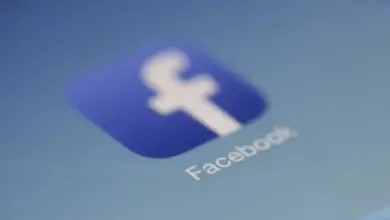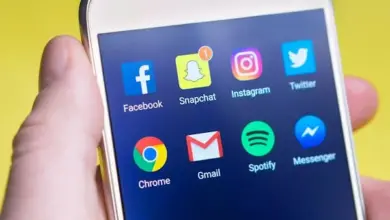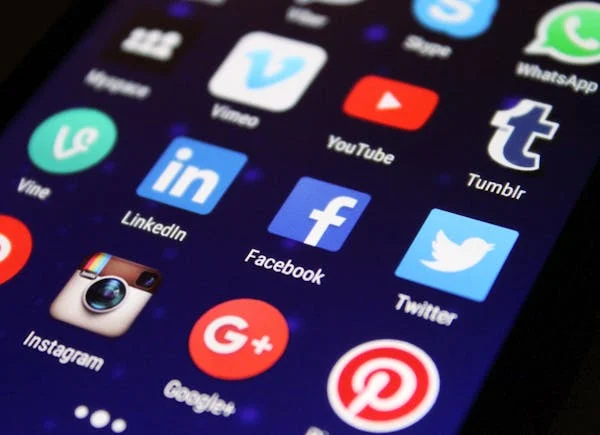
طريقة النسخ الاحتياطي للواتس آب: دليل شامل للمستخدم
يعد النسخ الاحتياطي للمحادثات والبيانات على واتس آب خطوة حيوية للحفاظ على سلامة المعلومات وضمان عدم فقدانها في حال حدوث مشاكل في الجهاز أو في التطبيق. يقدم واتس آب خيارات متنوعة لعمل نسخ احتياطية تلقائية ويومية، سواء على Google Drive لمستخدمي أندرويد أو على iCloud لمستخدمي iOS. في هذه المقالة، سنتناول بشكل مفصل كيفية إعداد النسخ الاحتياطي واستعادته عند الحاجة، إضافة إلى بعض النصائح لضمان تجربة سلسة ومريحة.
أولاً: النسخ الاحتياطي على واتس آب لأجهزة أندرويد
إعداد النسخ الاحتياطي على Google Drive
لإجراء النسخ الاحتياطي على Google Drive، يجب اتباع الخطوات التالية:
- فتح تطبيق واتس آب: قم بفتح تطبيق واتس آب على جهازك الأندرويد.
- الدخول إلى الإعدادات: انقر على النقاط الثلاث في الزاوية العلوية اليمنى لفتح القائمة، ثم اختر “الإعدادات”.
- اختيار الدردشات: ضمن الإعدادات، اختر “الدردشات”.
- النسخ الاحتياطي للدردشات: انقر على “النسخ الاحتياطي للدردشات” للوصول إلى إعدادات النسخ الاحتياطي.
- إعداد Google Drive: تحت خيار “Google Drive”، انقر على “النسخ الاحتياطي إلى Google Drive”. سيطلب منك تسجيل الدخول إلى حساب Google الخاص بك إذا لم تكن قد قمت بذلك مسبقًا.
- اختيار تردد النسخ الاحتياطي: اختر التردد الذي تريده للنسخ الاحتياطي (يومي، أسبوعي، شهري، أو يدوي). يُفضل اختيار النسخ الاحتياطي اليومي لضمان حماية البيانات بشكل منتظم.
- تحديد شبكة الاتصال: يمكنك تحديد ما إذا كنت ترغب في عمل النسخ الاحتياطي عبر Wi-Fi فقط أو عبر شبكة البيانات أيضًا. يُفضل اختيار Wi-Fi فقط لتجنب استهلاك بيانات الهاتف.
- تضمين مقاطع الفيديو (اختياري): إذا كنت ترغب في تضمين مقاطع الفيديو في النسخ الاحتياطي، فعليك تفعيل الخيار الخاص بذلك.
استعادة النسخ الاحتياطي من Google Drive
إذا كنت بحاجة إلى استعادة النسخ الاحتياطي على جهاز جديد أو بعد إعادة تثبيت واتس آب، اتبع الخطوات التالية:
- تثبيت واتس آب: قم بتثبيت تطبيق واتس آب من متجر Google Play على جهازك الجديد.
- التسجيل في واتس آب: افتح التطبيق واتبع خطوات التسجيل باستخدام نفس رقم الهاتف الذي استخدمته لإنشاء النسخة الاحتياطية.
- استعادة النسخة الاحتياطية: سيطلب منك واتس آب استعادة النسخة الاحتياطية من Google Drive. انقر على “استعادة” وانتظر حتى يتم استعادة البيانات.
ثانيًا: النسخ الاحتياطي على واتس آب لأجهزة iOS
إعداد النسخ الاحتياطي على iCloud
لإجراء النسخ الاحتياطي على iCloud، اتبع الخطوات التالية:
- فتح تطبيق واتس آب: افتح تطبيق واتس آب على جهازك iPhone.
- الدخول إلى الإعدادات: انقر على علامة التبويب “الإعدادات” في أسفل الشاشة.
- اختيار الدردشات: اختر “الدردشات” ثم “نسخ احتياطي للدردشات”.
- إعداد iCloud: تأكد من تسجيل الدخول إلى حساب iCloud الخاص بك وأن خدمة iCloud Drive مفعلة.
- تحديد تردد النسخ الاحتياطي: اختر تردد النسخ الاحتياطي الذي تريده (يومي، أسبوعي، شهري، أو يدوي).
- تضمين مقاطع الفيديو (اختياري): لتضمين مقاطع الفيديو في النسخ الاحتياطي، فعليك تفعيل الخيار الخاص بذلك.
استعادة النسخ الاحتياطي من iCloud
للاستعادة من iCloud، اتبع الخطوات التالية:
- تثبيت واتس آب: قم بتثبيت تطبيق واتس آب من متجر App Store على جهازك الجديد.
- التسجيل في واتس آب: افتح التطبيق واتبع خطوات التسجيل باستخدام نفس رقم الهاتف الذي استخدمته لإنشاء النسخة الاحتياطية.
- استعادة النسخة الاحتياطية: سيطلب منك واتس آب استعادة النسخة الاحتياطية من iCloud. انقر على “استعادة” وانتظر حتى يتم استعادة البيانات.
نصائح إضافية لضمان نسخ احتياطي ناجح
- تأكد من توافر مساحة كافية: تأكد من أن لديك مساحة كافية على Google Drive أو iCloud لإجراء النسخ الاحتياطي.
- شحن البطارية: يفضل أن تكون بطارية الجهاز مشحونة بالكامل أو موصلة بالشاحن أثناء عملية النسخ الاحتياطي لتجنب أي انقطاع.
- التحديث الدوري: حافظ على تحديث النسخة الاحتياطية بانتظام لتجنب فقدان البيانات الجديدة.
- مراجعة إعدادات النسخ الاحتياطي: بين الحين والآخر، راجع إعدادات النسخ الاحتياطي وتأكد من أن التردد المحدد لا يزال مناسبًا لاحتياجاتك.